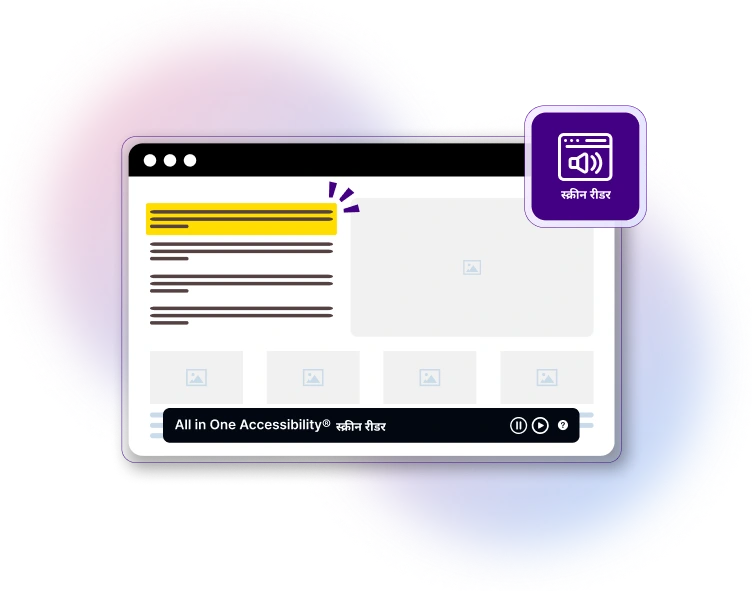प्रमुख विशेषताऐं
पाठ से वाक् कार्यक्षमता
ऑन-स्क्रीन टेक्स्ट को बोले गए शब्दों में बदलें। यह उपयोगकर्ताओं को सुनने की अनुमति देता है वेबसाइट सामग्री, इसे सीमित या नगण्य व्यक्तियों के लिए सुलभ बनाती है दृष्टि।
बहु-भाषा समर्थन
अनेक भाषाओं का समर्थन वैश्विक दर्शकों के लिए समावेशिता सुनिश्चित करता है, स्वचालित रूप से भाषा में होने वाले परिवर्तनों का पता लगाना और उन्हें अपनाना सामग्री।
तार्किक पठन प्रवाह
टैब सूचकांकों, शीर्षकों का सम्मान करते हुए सामग्री को तार्किक क्रम में पढ़ता है बेहतर पहुंच के लिए संरचनाएं और स्थलचिह्न।
कीबोर्ड नेविगेशन
कीबोर्ड कमांड के साथ अपनी वेबसाइट को सहजता से नेविगेट करें। यह सुविधा यह सुनिश्चित करता है कि कीबोर्ड या सहायक उपकरणों पर निर्भर उपयोगकर्ता बातचीत कर सकें प्रभावी ढंग से सामग्री के साथ.
प्रपत्रों और इंटरैक्टिव तत्वों के लिए समर्थन
जबकि प्रपत्र तत्वों के लिए लेबल, विवरण और त्रुटि संदेश पढ़ता है ड्रॉपडाउन, डेट पिकर और स्लाइडर्स जैसे जटिल विजेट का समर्थन करना।
ARIA (सुलभ रिच इंटरनेट एप्लिकेशन) समर्थन
पहुंच बढ़ाने के लिए ARIA भूमिकाओं, स्थितियों और गुणों की व्याख्या करता है मॉडल, मेनू और स्लाइडर जैसे इंटरैक्टिव तत्व।
उन्नत सामग्री हाइलाइटिंग
आंशिक रूप से सहायता के लिए दृश्य हाइलाइट्स के साथ भाषण आउटपुट को सिंक्रनाइज़ करता है उपयोगकर्ताओं को निम्नलिखित सामग्री में अधिक आसानी से देखा गया।
वर्चुअल कीबोर्ड
भौतिक कुंजियों की आवश्यकता को समाप्त करने के लिए ऑन-स्क्रीन वर्चुअल कीबोर्ड। ए वर्चुअल कीबोर्ड उपयोगकर्ताओं के लिए एक वैकल्पिक इनपुट तंत्र सुनिश्चित करता है विकलांगता.
उन्नत प्राथमिकताओं के साथ पहुंच-योग्यता अनुभव को वैयक्तिकृत करें!
स्मार्ट भाषा का पता लगाना और समर्थन
स्वचालित रूप से वेबसाइट की भाषा की पहचान करता है और उसकी भाषा को सक्षम करता है एक समावेशी उपयोगकर्ता अनुभव सुनिश्चित करना।
कस्टम ध्वनि प्राथमिकताएँ
एक अनुकूलित स्क्रीन रीडर के लिए आवाज के प्रकार और भाषण को वैयक्तिकृत करें अनुभव।
यह कैसे काम करता है?
-
ऑल इन वन एक्सेसिबिलिटी® इंस्टॉल करें
इंस्टालेशन पर स्क्रीन रीडर सक्रिय हो जाता है।
-
सेटिंग्स कॉन्फ़िगर करें
भाषा प्राथमिकताएं निर्धारित करके स्क्रीन रीडर को अपनी आवश्यकताओं के अनुरूप बनाएं ऑल इन वन एक्सेसिबिलिटी® डैशबोर्ड के माध्यम से ध्वनि प्रकार नियंत्रण को परिभाषित करना।
-
उपयोगकर्ता सहभागिता
आगंतुक स्क्रीन रीडर के आइकन पर क्लिक करके उसे तुरंत सक्रिय कर देते हैं पाठ से वाक् क्षमताओं और नेविगेशन सहायता तक पहुंच।
All in One Accessibilityم70+ सुविधाओं के साथ!
स्क्रीन रीडर क्या है?
स्क्रीन रीडर एक ऐसी तकनीक है जो उन लोगों की मदद करती है जिन्हें देखने में कठिनाई होती है वेबसाइटों या एप्लिकेशन जैसी डिजिटल सामग्री तक पहुंचने और उसके साथ बातचीत करने के लिए ऑडियो या स्पर्श. स्क्रीन रीडर के मुख्य उपयोगकर्ता वे लोग हैं जो अंधे हैं या बहुत सीमित दृष्टि है. स्क्रीन रीडर को इसका उपयोग करके चालू या बंद किया जा सकता है शॉर्टकट या ऑल इन वन एक्सेसिबिलिटी विजेट का उपयोग करना। यह 50 से अधिक में समर्थित है भाषाएँ। स्क्रीन रीडर का उपयोग वॉयस नेविगेशन और टॉक एंड के साथ किया जा सकता है विशेषता टाइप करें.
स्क्रीन रीडर कीबोर्ड शॉर्टकट क्या है?
स्क्रीन रीडर शॉर्टकट का उपयोग विशेष रूप से सक्षम व्यक्तियों द्वारा किया जा सकता है कीबोर्ड या वर्चुअल कीबोर्ड शॉर्टकट। सबसे आम स्क्रीन रीडर कमांड या विंडोज़ के लिए शॉर्टकट CTRL + / है और मैक के लिए कंट्रोल(^) + है? जो होगा स्क्रीन रीडर सक्षम करें और CTRL कुंजी दबाकर पढ़ना बंद करें। अधिक जानकारी के लिए स्क्रीन रीडर कीबोर्ड शॉर्टकट कमांड यहां क्लिक करें।
पूछे जाने वाले प्रश्न
एक्सेसिबिलिटी स्क्रीन रीडर एक उपकरण है जो वेबसाइट की सामग्री को पढ़ता है जोर से, दृष्टिबाधित उपयोगकर्ताओं को नेविगेट करने और समझने में मदद करता है साइट। यह ऑल इन वन एक्सेसिबिलिटी विजेट का हिस्सा है, जिसका उद्देश्य है विभिन्न लोगों के लिए वेबसाइटों की समावेशिता और पहुंच में सुधार करना विकलांगता.
आप स्क्रीन रीडर को निम्नलिखित तरीकों से बंद कर सकते हैं:
- ऑल इन वन में उपलब्ध स्क्रीन रीडर मेनू पर क्लिक करें अभिगम्यता विजेट.
- स्क्रीन रीडर को रोकने के लिए नियंत्रण कुंजी का उपयोग करें।
अधिक जानकारी के लिए, कृपया इस लिंक को देखें: स्क्रीन एक्सेसिबिलिटी रीडर कुंजीपटल अल्प मार्ग।
स्क्रीन रीडर कीबोर्ड शॉर्टकट की सूची यहां उपलब्ध है। आप एक बार ऑल इन वन एक्सेसिबिलिटी से स्क्रीन रीडर शुरू करें, आप एक्सेस कर सकते हैं "सहायता चाहिए?" पर क्लिक करके सूची बनाएं विजेट में.
हाँ, ये भाषाएँ स्क्रीन रीडर द्वारा समर्थित हैं। ऑल - इन - वन 50 से अधिक भाषाओं के लिए एक्सेसिबिलिटी समर्थन जो हमारी स्क्रीन बनाता है रीडर फ़ंक्शन सामग्री उपयोगकर्ताओं की एक विस्तृत श्रृंखला के लिए सुलभ है।
समर्थित भाषाओं की सूची के लिए कृपया इस लिंक पर क्लिक करें: https://www.skynettechnologies.com/all-in-one-accessibility/languages#screen-reader
हां, आप इन चरणों का पालन करके डिफ़ॉल्ट भाषा सेट कर सकते हैं:
- डैशबोर्ड में लॉग इन करें https://ada.skynettechnologies.us/.
- बाईं ओर "विजेट सेटिंग्स" मेनू पर जाएँ।
- "विजेट भाषा चुनें" अनुभाग तक नीचे स्क्रॉल करें।
- अपनी इच्छित भाषा चुनें और सेटिंग्स सहेजें।
चयनित भाषा अब एक्सेसिबिलिटी के लिए डिफ़ॉल्ट के रूप में सेट की जाएगी विजेट.
हां, आप उपयोग के लिए ऑल इन वन एक्सेसिबिलिटी स्क्रीन रीडर को कॉन्फ़िगर कर सकते हैं या तो पुरुष या महिला की आवाज. इन चरणों का पालन करें:
- डैशबोर्ड पर लॉग इन करें https://ada.skynettechnologies.us/.
- बाईं ओर विजेट सेटिंग मेनू पर जाएं।
- स्क्रीन रीडर वॉयस टैब का चयन करें तक नीचे स्क्रॉल करें।
- विकल्पों की सूची से अपनी पसंदीदा आवाज़ (पुरुष या महिला) चुनें प्रदान किया।
- सेटिंग्स सहेजें.
चयनित आवाज़ अब ऑल इन वन के लिए डिफ़ॉल्ट के रूप में लागू की जाएगी अभिगम्यता स्क्रीन रीडर.
हां, ऑल इन वन एक्सेसिबिलिटी स्क्रीन रीडर JAWS के साथ संगत है, एनवीडीए, और अन्य वॉयसओवर समाधान।
हां, यह मोबाइल उपकरणों के साथ पूरी तरह से संगत है और काम करेगा स्मार्टफोन और टैबलेट, सभी उपयोगकर्ताओं के लिए एक सुलभ अनुभव प्रदान करते हैं।
आपको ऑल इन वन एक्सेसिबिलिटी विजेट खरीदना होगा जो कि है 140 से अधिक भाषाओं और 300 से अधिक प्लेटफार्मों में समर्थित। इसमें स्क्रीन शामिल है रीडर, वॉयस नेविगेशन और अन्य उपयोगी प्रीसेट 9 एक्सेसिबिलिटी प्रोफाइल और 70 से अधिक सुविधाएँ।
कृपया हमें इस मुद्दे का एक वीडियो रिकॉर्ड या ऑडियो स्क्रीन ग्रैब भेजें hello@skynettechnologies.com, आमतौर पर हम 24 से 48 घंटों के भीतर जवाब देते हैं।
एक्सेसिबिलिटी स्क्रीन रीडर को दो तरीकों से शुरू किया जा सकता है:
- ऑल इन वन एक्सेसिबिलिटी विजेट में स्क्रीन रीडर आइकन पर क्लिक करें।
- कीबोर्ड शॉर्टकट का उपयोग करें: Ctrl + /.
हां, यदि आपने कंट्रोल कमांड का उपयोग करके स्क्रीन रीडर को बंद कर दिया है, तो आप ऐसा कर सकते हैं Shift + ↓ या Numpad Plus (+) कीबोर्ड शॉर्टकट दबाकर इसे पुनः आरंभ करें। अधिक जानकारी के लिए कृपया इस लिंक को देखें: स्क्रीन रीडर कीबोर्ड शॉर्टकट.
50 से अधिक भाषाओं के समर्थन के साथ, स्क्रीन रीडर फ़ंक्शन बनाता है सामग्री उपयोगकर्ताओं की एक विस्तृत श्रृंखला के लिए सुलभ है।
समर्थित भाषाओं की सूची के लिए कृपया इस लिंक पर क्लिक करें: https://www.skynettechnologies.com/all-in-one-accessibility/languages#screen-reade
हाँ, स्क्रीन रीडर 40 से अधिक वर्चुअल कीबोर्ड समर्थन प्रदान करता है भाषाएँ। आप समर्थित भाषाओं की पूरी सूची यहां देख सकते हैं: वर्चुअल कीबोर्ड के लिए समर्थित भाषाएँ.
हां, स्क्रीन रीडर की वॉयस टोन को कॉन्फ़िगर करना संभव है। अनुसरण करना ध्वनि सेटिंग अपडेट करने के लिए ये चरण:
- डैशबोर्ड पर लॉग इन करें https://ada.skynettechnologies.us/.
- बाईं ओर विजेट सेटिंग मेनू पर जाएँ।
- स्क्रीन रीडर वॉयस टैब का चयन करें तक नीचे स्क्रॉल करें।
- उपलब्ध विकल्पों में से अपनी पसंदीदा आवाज़ चुनें।
- अपनी सेटिंग्स सहेजें.
चयनित आवाज़ अब ऑल इन वन के लिए डिफ़ॉल्ट के रूप में लागू की जाएगी अभिगम्यता स्क्रीन रीडर.
हां, ऑल इन वन एक्सेसिबिलिटी स्क्रीन रीडर एक कीबोर्ड शॉर्टकट प्रदान करता है शीर्षक पढ़ने के लिए. ए पर शीर्षक पढ़ने के लिए बस "एच" कुंजी दबाएं वेब पृष्ठ। अधिक जानकारी के लिए कृपया इस दस्तावेज़ को देखें: स्क्रीन रीडर के लिए कीबोर्ड शॉर्टकट.
हां, स्क्रीन रीडर छवियों सहित विभिन्न प्रकार की सामग्री का समर्थन करता है, लिंक, और फॉर्म। यह छवियों के लिए वैकल्पिक पाठ पढ़ता है और प्रदान करता है बटन और लिंक जैसे इंटरैक्टिव तत्वों का विवरण।
हम 23 सुविधाओं के साथ एक मुफ्त विजेट प्रदान करते हैं, मुफ्त पहुंच प्राप्त करने के लिए क्लिक करें विजेट. दुर्भाग्य से मुफ़्त वेबसाइट में स्क्रीन रीडर शामिल नहीं है और किसी को इसे छोटी राशि के लिए मासिक $25 शुल्क से शुरू करके खरीदना होगा वेबसाइटें।
ऐसा नहीं होगा लेकिन आप निम्न आदेश से स्क्रीन रीडर को बंद कर सकते हैं विंडोज़ के लिए CTRL + / है और मैक के लिए कंट्रोल(^) + ? है, वास्तव में और भी अधिक है स्क्रीन रीडर एक्सेसिबिलिटी विकल्प किसी भी विकल्प से बेहतर नहीं है।